修复任务栏从桌面消失
如果您进入系统并发现任务栏丢失(taskbar is missing)或任务栏从桌面消失会(taskbar disappeared from the Desktop)怎样?现在,您将如何选择程序?失踪的可能原因是什么?如何找回任务栏?在本文中,我们将为不同版本的窗口解决此问题。

为什么任务栏从桌面消失了?(Why TaskBar Disappeared from the Desktop?)
首先,让我们了解缺少任务栏的原因。这背后可能有多种原因,其中几个主要原因是:
- 如果任务栏设置为自动隐藏并且不再可见。
- 有时“explorer.exe”进程可能会崩溃。
- 由于屏幕显示的变化,任务栏可能会超出可见区域。
修复任务栏(Fix Taskbar Disappeared)从桌面消失(Desktop)
注意:确保 创建一个还原点(create a restore point) 以防万一出现问题。
现在,我们知道这些可能是缺少任务栏的原因。基本解决方案应该是解决所有这些条件的方法(我在原因部分已经解释过)。一个一个,我们将尝试解决每个案例:
方法一:取消隐藏任务栏(Method 1: Unhide the taskbar)
如果任务栏只是隐藏并且没有丢失,那么当您将鼠标悬停在屏幕底部时,它将出现在底部或将鼠标光标移动到您的任务栏(之前放置的位置),它将变得可见。如果通过放置光标可以看到任务栏,则意味着任务栏处于隐藏模式。
1.要取消隐藏任务栏,只需到控制面板(control panel)并单击“任务栏和导航”。(“Taskbar and Navigation”.)
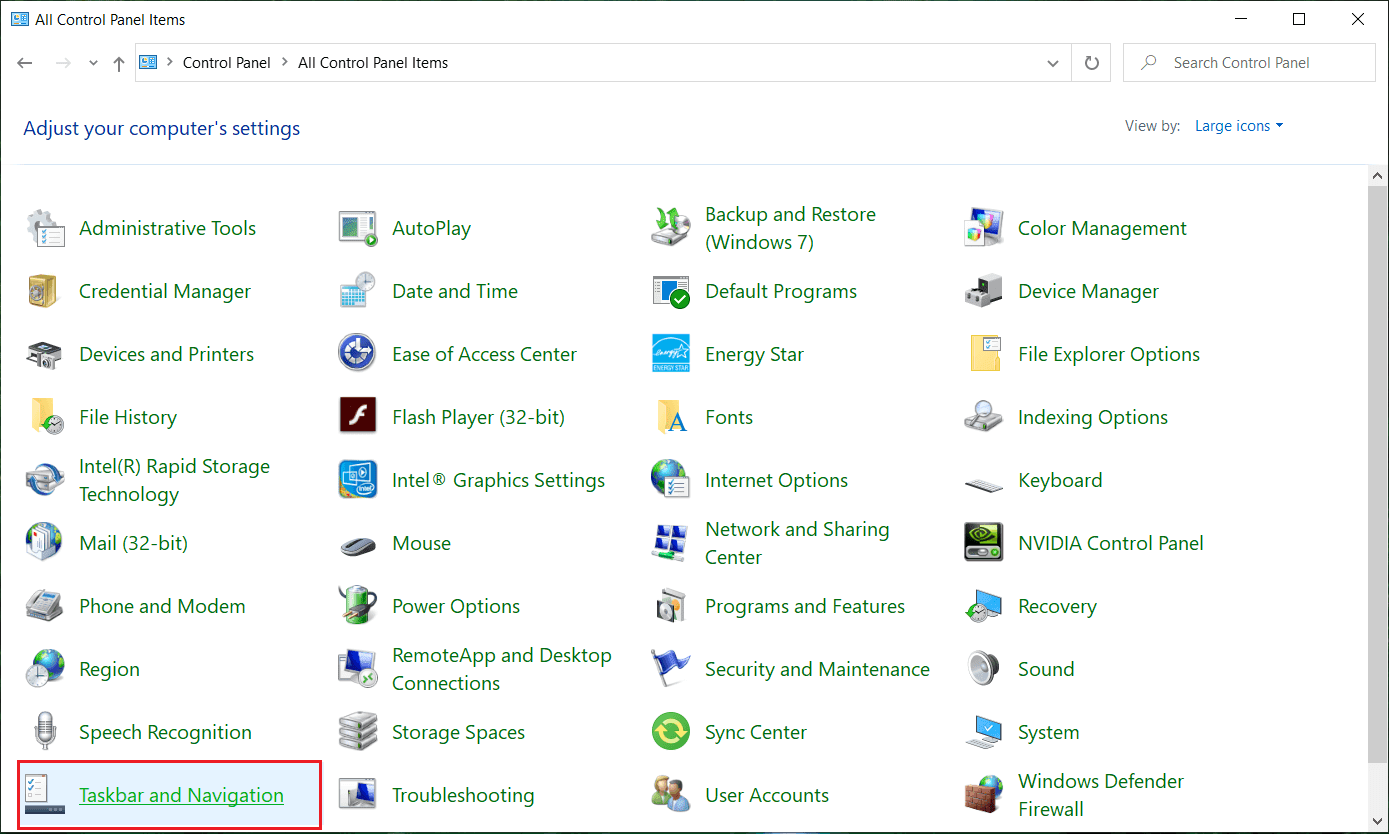
注意:您也可以通过右键单击任务栏(如果您能够使其可见)然后选择任务栏设置来打开任务(Taskbar)栏设置。(Taskbar settings.)
2.现在在任务栏属性窗口中,关闭“自动隐藏任务栏(Auto-hide the taskbar)”的切换。

方法 2:重新启动 Windows 资源管理器(Method 2: Restart Windows Explorer)
如果第一种方法不起作用,那么我们必须重新启动“ Explorer.exe ”。这是缺少任务栏的最有力原因之一,因为Explorer.exe是控制窗口中桌面和任务栏的进程。
1. 同时按下 Ctrl + Shift + Esc键启动任务管理器。( Task Manager.)
2. 在列表中找到explorer.exe,然后右键单击它并选择结束任务。(select End Task.)

3. 现在,这将关闭资源管理器(Explorer)并重新运行它, click File > Run new task.

4.输入explorer.exe并点击 OK 重新启动Explorer。

5.退出任务管理器(Task Manager),这应该修复任务栏从桌面问题消失。(Fix Taskbar Disappeared from the Desktop Issue.)
方法三:系统屏幕显示(Method 3: Screen Display of System)
假设最后两种方法没有取回任务栏。我们现在应该去检查我们系统的显示。
在主窗口屏幕中,按Window key + P,这将打开显示设置。(Display Setting.)
如果您使用的是Window 8或Windows 10,屏幕右侧会出现一个弹出窗口。确保选择“仅 PC 屏幕(PC Screen only)”选项,如果尚未选择该选项,并查看您是否能够 修复 Windows 10 上的桌面问题中的任务栏消失。( Fix TaskBar Disappeared from the Desktop issue on Windows 10.)

注意:(Note:)在 Windows 7 中,将出现“仅限计算机(Computer Only)”选项,请选择该选项。
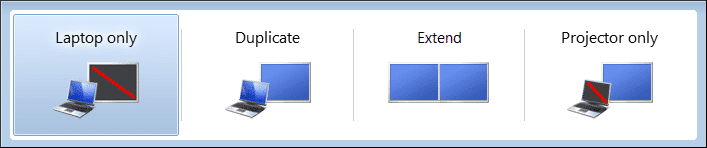
方法 4:禁用平板电脑模式(Method 4: Disable Tablet Mode)
1. 按 Windows 键 + I 打开设置(Settings),然后单击系统。(System.)

2. 从左侧菜单中,确保选择平板电脑模式。(Tablet mode.)
3. 确保选择以下选项以在 Windows 上禁用平板电脑模式:(disable Tablet mode on Windows:)

4. 重新启动您的 PC 以保存更改。
受到推崇的:(Recommended:)
- 修复 HDMI 声音在 Windows 10 中不起作用(Fix HDMI Sound Not Working in Windows 10)
- 如何在 Windows 10 中更新 Realtek HD 音频驱动程序(How to Update Realtek HD Audio Drivers in Windows 10)
- 修复服务主机:本地系统 CPU 和磁盘使用率过高(Fix Service Host: Local System High CPU and Disk Usage)
- 如何修复 Windows 更新错误 80244019(How to Fix Windows Update Error 80244019)
我希望上述步骤能够帮助您修复桌面上消失的任务栏,( Fix Taskbar Disappeared from the Desktop)但如果您对本指南仍有任何疑问,请随时在评论部分提出。
Related posts
Fix Windows 10 Taskbar未隐藏
Windows 10中的Fix Black Desktop Background
Fix Desktop Refers到不可用的位置
修复远程桌面不会在Windows 10中Connect
Fix Desktop Icons Windows 10创建者更新后继续重新排列
如何Fix Windows Update Error 80072ee2
如何修复 Windows 11 任务栏不工作
如何Fix PC Won125 POST
Windows 10缺少Fix Desktop Icon
Fix NVIDIA Control Panel不开放
修复 Windows 中丢失或消失的桌面图标
Windows Fix Host Process Windows Services已停止工作
Fix Computer Wo在Windows 10中没有转到Sleep Mode
如何播放Fix Firefox(2021)
Fix Computer直到重新启动多次
修复 Windows 10 中任务栏缺少 WiFi 图标
7 Ways至Fullscreen至Fix Taskbar Showing
Fix Windows Update Error Code 0x80072efe
修复任务栏在 Windows 10 上全屏显示
Windows 10中的Fix Desktop Icons Keep Rearranging
